本教程是向大家介绍Photoshop合成时尚创意的人像海报,教程向大家展示在Photoshop用自然混合物等元素内容创建一个有趣的操作过程,教程有点难度,但实用性很强,我们可以从教程中学到很多Photoshop知识,转发过来,喜欢的朋友一起学习
这将是一个有趣的实验供您使用的工具,如图像调整图层和图层混合模式,以及练习使用液化滤镜和笔刷工具。这是一个中级教程,所以有些步骤可能会非常棘手,但为什么不试试。
先看看效果图

第1步
创建一个新的文件大小900px * 1169px与黑色背景。 用你下载的混合物质在画布上随机画一些,如下图所示。
提示:你需要设置,流量和不透明度为40%-60%。 您也可以配合使用橡皮擦工具,某些领域也是如此。

剪下从人物图片女,并将其粘贴到我们的画布,调整它的大小,如下图所示:
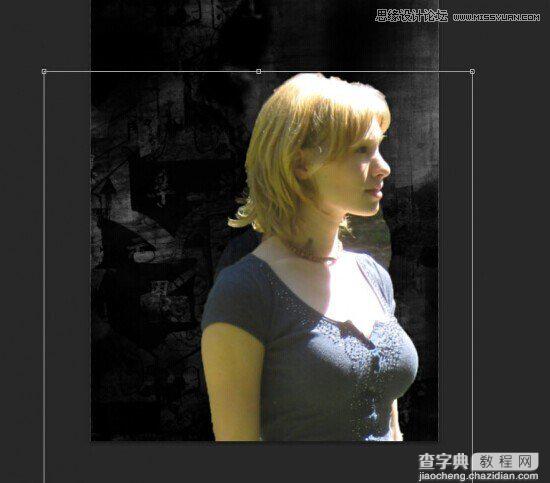
使用表面模糊与以下设置平滑人物层:
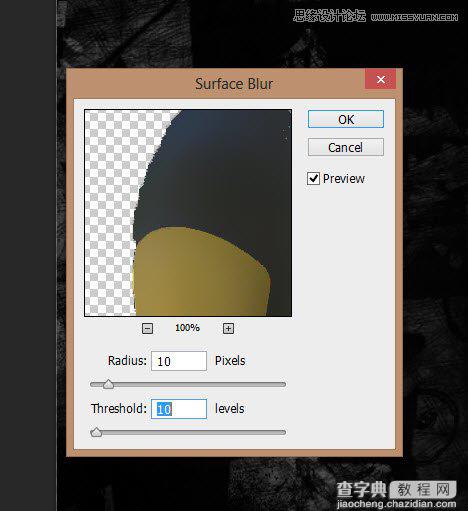
然后我们可以使用橡皮擦,去掉人物层的边缘,如下图所示:
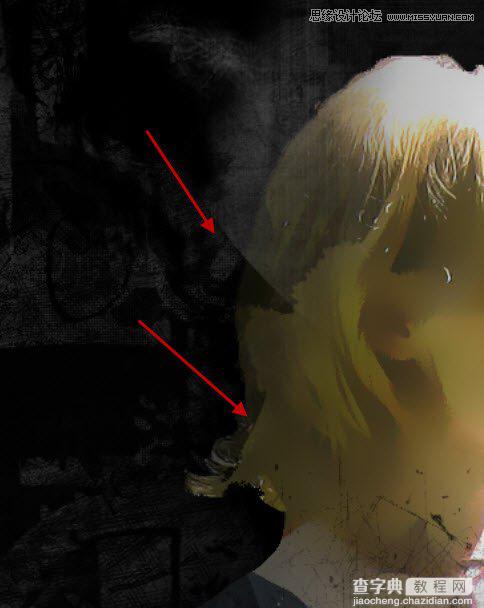
请注意,您可以调整橡皮擦工具来去除体纹理时添加更多的深度的不透明度和流量:

第2步
现在,我们可以添加以下调整图层的剪贴蒙版该人物层:
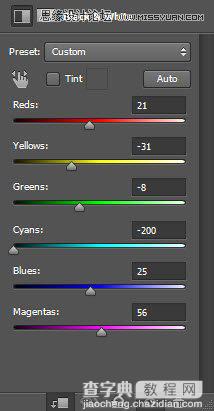
在这个调整层上应用图层蒙板擦局部(如下图擦红色区域):

此时会出现下面的效果:

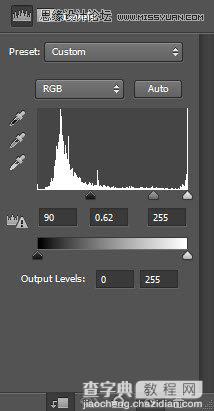
适用于以下图层蒙版上这个调整层:

用柔软的白色画笔,描绘出闪亮点在眼球,这将为我们的形象一个超现实的效果:

这里是整体效果至今:

第3步
我们将添加草地图案。 加载草地的照片到Photoshop中,使用套索工具选择一块草地上,如下图所示花:
注意:羽化值设置为40%,套索工具。

复制并粘贴选择我们的画布,对这个新的草地层应用以下的调整设置:
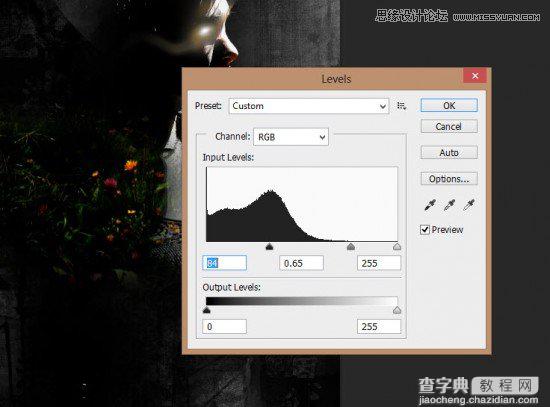
改变这层的混合模式为“滤色”:
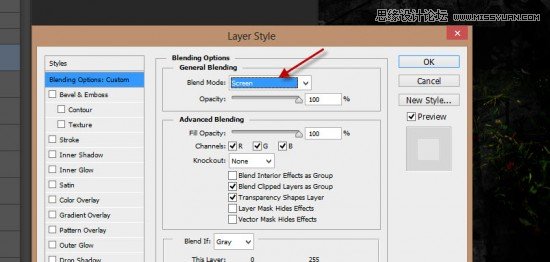
你将有以下影响:

我们可以复制这个性质几次,并将其附加到身体的不同部位,如下图所示:

第4步
我们将添加一些液化效果,创建一个新层,并使用黄色画笔绘制如下图所示:
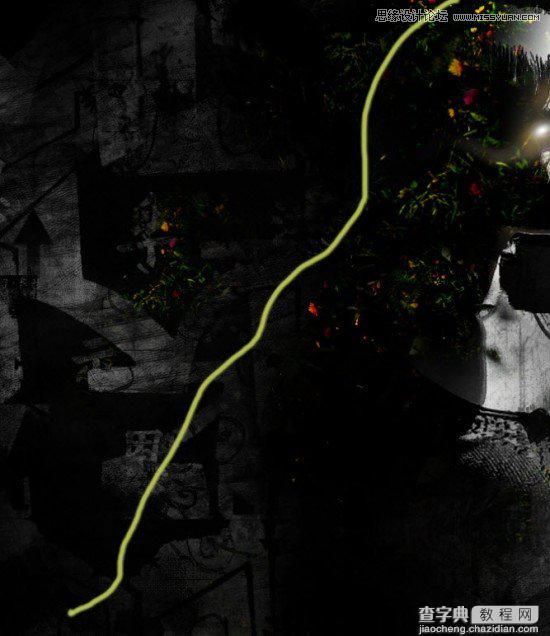
进入液化设置下的“过滤器”顶部的菜单,向前变形工具,并根据以下的值来设置:
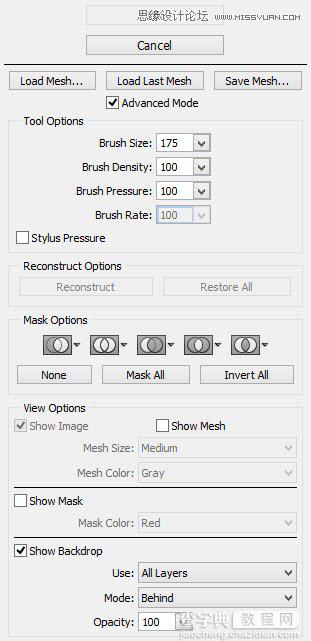
对其进行液化,如下所示:
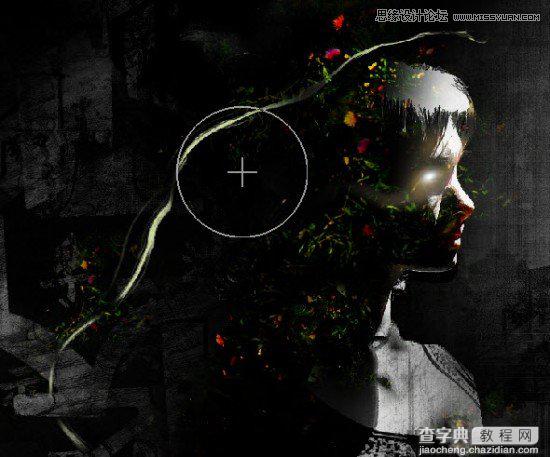
然后,用柔软的画笔在连接线的一些点涂抹:
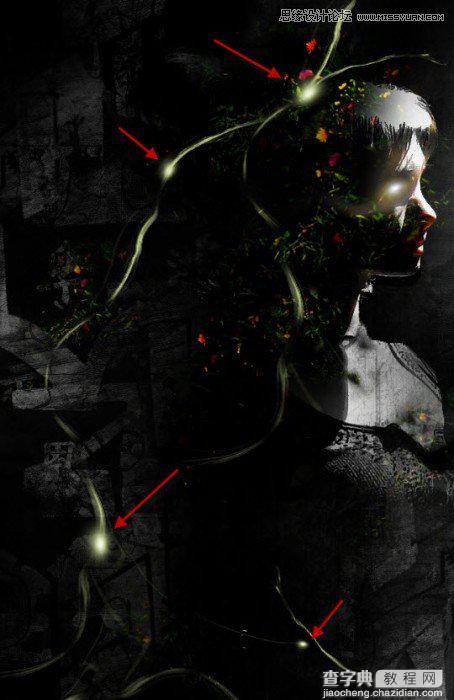
第5步
现在我们将添加一些润色我们的形象。 我们可以拼合图层,并应用此以下USM锐化滤镜锐化图像:
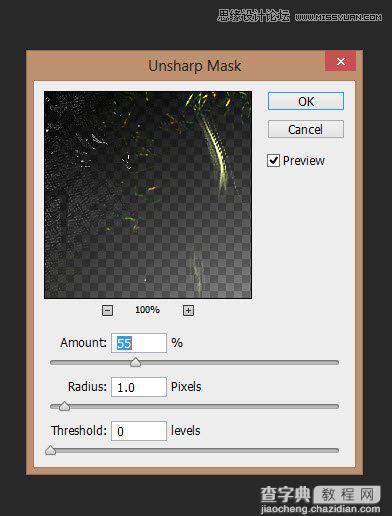
这USM锐化滤镜会使自然图案的细节脱颖而出:

我们还可以提供一些烟雾过滤底部。 记住通过降低图层不透明度为30%左右,保持这个烟雾微妙的影响:
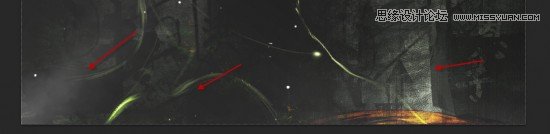
我再调整颜色平衡一点的色彩平衡调整图层,这里是我的最终效果:

教程结束,以上就是利用Photoshop合成时尚创意的人像海报教程,希望大家喜欢本教程!
【Photoshop合成时尚创意的人像海报教程】相关文章:
★ Photoshop那些高大上的通道磨皮的人像处理技巧解读
★ 使用Photoshop鼠绘功能制作超逼真的人像眼睛效果教程
